Ynhâldsopjefte
Wy wurkje mei grutte Microsoft Excel , no en dan moatte wy de standertflater berekkenje. It berekkenjen fan standertfouten yn Excel is in maklike taak. Dit is ek in tiidbesparjende taak. Hjoed, yn dit artikel, sille wy leare trije flugge en geskikte stappen te berekkenjen standert flater yn Excel effektyf mei passende yllustraasjes.
Download Practice Workbook
Download dit oefenwurkboek om te oefenjen wylst jo dit artikel lêze.
Berekkening fan Standert Error.xlsx
Ynlieding ta Standertflater
De standertflater (SE) jout de fariabiliteit fan de opjûne dataset oan. Benammen is it de standertdeviaasje fan 'e samplingferdieling. De formule foar it berekkenjen fan de SE is as folget-
SE = Standertôfwiking / Sqrt(N)
Wêr N is de stekproefgrutte.
Skewness stiet foar de graad fan asymmetry yn in opjûne set fan gegevens. Yn in ferdieling, as de sturt oan de linkerkant langer is, kinne jo sizze dat de ferdieling negatyf skeef is (loftsskeft). Krektoarsom, in ferdieling wurdt posityf skeef (rjochts skeef) as de sturt oan de rjochterkant langer is as oan de lofterkant. Jo kinne de standert flater fan skewness (SES) bepale as de wearde fan skewness sa grutter is. De SES is benammen de ferhâlding fan skewness oangeande de standertflater fan de opjûne dataset. Lykwols,de standertwearde fan de SES leit tusken -2 oant +2 . Litte wy nei de folgjende fergeliking sjen foar it berekkenjen fan de standertflater fan skewness ( SES ).
SES=Sqrt((6*N*(N-1))/(( N-1)*(N+1)*(N+3))
Wêr't N de stekproefgrutte is.
3 maklike stappen om te berekkenjen Standertflater yn Excel
Lit ús oannimme dat wy in Excel grut wurkblêd hawwe dat de ynformaasje befettet oer ferskate learlingen fan Armani School . De namme fan de studinten, it Identifikaasjenûmer , en de befeiligingsmerken yn Electrical and Electronics Engineering (EEE) wurde jûn yn kolommen B, C, D , en E respektivelik. Wy kinne standertflater maklik berekkenje yn Excel troch COUNTA ,

Stap 1: Standertôfwiking berekkenje yn Excel
Om de standertflater te berekkenjen, sille wy earst de standertdeviaasje berekkenje. Ut ús dataset kinne wy de standertdeviaasje maklik berekkenje ion. Litte wy de ynstruksjes hjirûnder folgje om de standertdeviaasje te berekkenjen!
- Selektearje earst in sel. Wy sille sel D15 selektearje foar it gemak fan ús wurk.
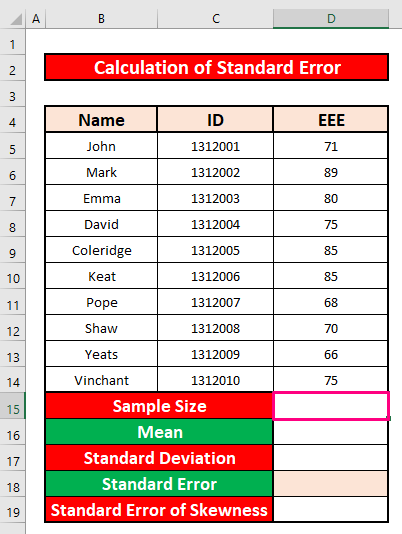
- Nei it selektearjen fan sel D15 , skriuw de COUNTA-funksje yn dy sel op. De funksje COUNTA is,
=COUNTA(D5:D14) 
- Druk gewoan op ENTER op jo toetseboerd. Jo krije 10 as it weromkommen fan de funksje COUNTA dat de stekproefgrutte is.

- Nei it berekkenjen fan de stekproefgrutte, sille wy it gemiddelde berekkenje fan 'e merken befeilige yn it EEE -ûnderwerp troch de studinten. Skriuw de ûndersteande formule op yn sel D16 .
=AVERAGE(D5:D14) 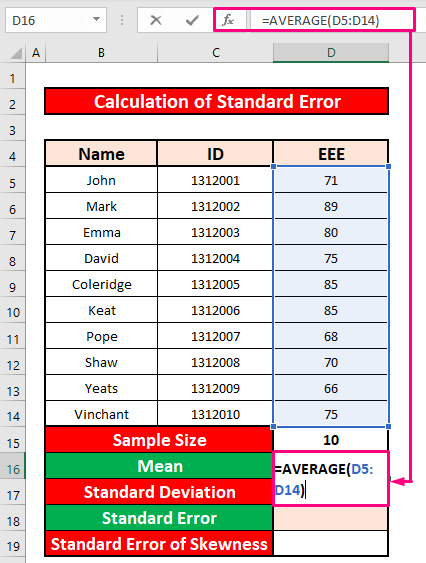
- Opnij , druk op ENTER op jo toetseboerd, en jo krije 76. 4 as it weromkommen fan de funksje AVERAGE .

- No sille wy de standertdeviaasje berekkenje mei de STDEV Typ de STDEV funksje yn sel D17 .
=STDEV(D5:D14) 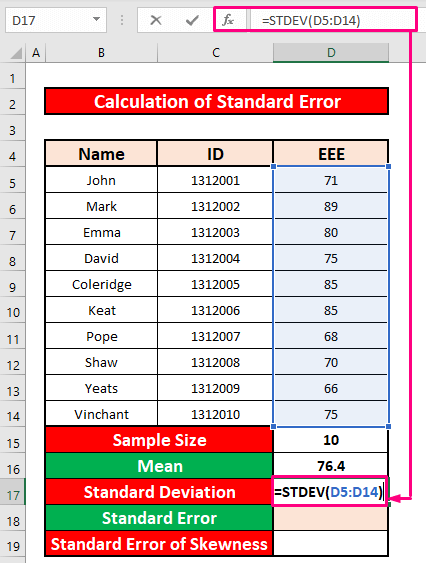
- Druk fierder op ENTER op jo toetseboerd, en jo krije 7.974960815 as it weromkommen fan de STDEV funksje.

Lês Mear: Hoe kinne jo standertflater fan regression yn Excel berekkenje (mei maklike stappen)
Stap 2: Standertflater yn Excel berekkenje
Underwilens sille wy berekkenje de standertflater troch de standertdeviaasje te brûken. Litte wy de ynstruksjes hjirûnder folgje om de standertflater te berekkenjen!
- Selektearje earst sel D18 . Skriuw dan de ûndersteande formule yn dy sel op. De formule is,
=D17/SQRT(D15)
- Wêr't D17 de standertdeviaasje is , en D15 is it samplegrutte .
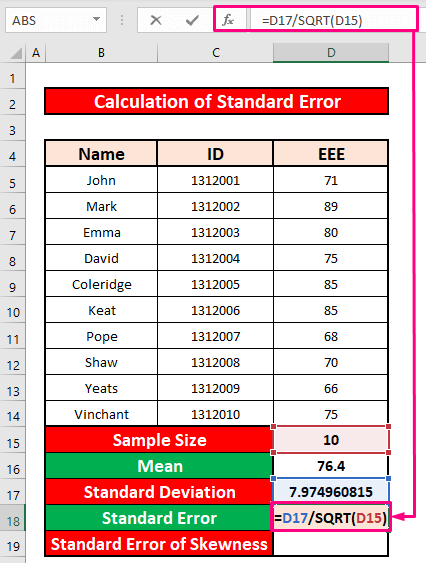
- Nei it typen fan de formule, druk gewoan op ENTER op jo toetseboerd. Jo krije 2.521904043 as de standert flater. Om't ús standertflater grutter is dan 2 , sille wy de Standertflater fan Skewness ( SES ) berekkenje.
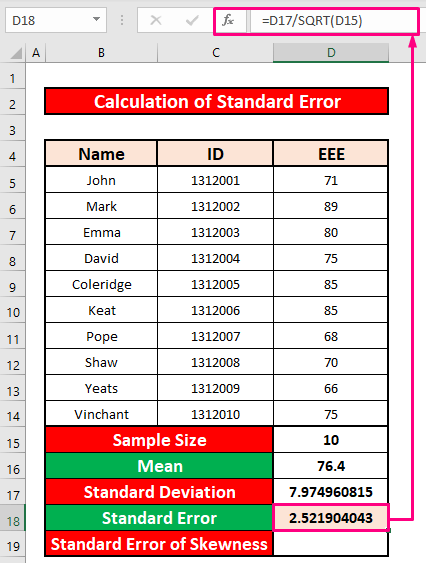
Lês mear: Hoe kinne jo standertflater fan proporsje berekkenje yn Excel (mei maklike stappen)
Stap 3: Standertflater fan skewness yn Excel berekkenje
Last mar net de minste, yn dizze stap, sille wy de standert flater fan skewness berekkenje as ús standert flater is 2.521904043 wat grutter is as 2 . Litte wy de ynstruksjes hjirûnder folgje om de standert flater fan skewness te berekkenjen!
- Om de standert flater fan skewness te berekkenjen, selektearje sel D19 en typ de SQRT funksje yn dy sel. De funksje SQRT is,
=SQRT((6*D15*(D15-1))/((D15-1)*(D15+1)*(D15+3))) 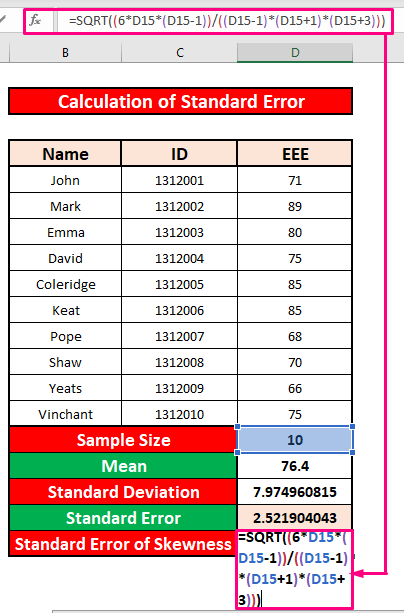
- Fierder, druk op ENTER op jo toetseboerd, en do silst wêze kinne om te berekkenjen de standert flater fan skewness. De standert flater fan skewness is 0.647750276 dat is jûn yn it ûndersteande skermôfbylding.

Lês mear: Hoe te berekkenjen standert flater fan regression helling yn Excel
Dingen om te ûnthâlden
👉 Soargje derfoar dat it oantal kolommen fan de earste matrix is gelyk oan it oantal rigen fan de twadde matrix foardat se begjinne te fermannichfâldigjen.
👉 Yn Microsoft365 , Excel sil de #Waarde! Flater as jo de juste dimensje net selektearje. De flater #Wearde! komt foar as ien fan de eleminten fan de matriks gjin nûmer is.
Konklúzje
Ik hoopje dat alle hjirboppe neamde gaadlike metoaden standert flater berekkenje sil jo no útlokje om se yn jo Excel -spreadsheets mei mear produktiviteit ta te passen. Jo binne fan herte wolkom om kommentaar te jaan as jo fragen of fragen hawwe.

